win7系统内置截图工具失灵怎么办
作者:佚名 来源:雨林木风 2018-11-04 13:59:30
很多用户在使用电脑的过程当中经常都需要用到截图工具,最近有位win7系统用户反映,自己使用内置的截图工具时,截图工具总是会失灵,这让用户很是苦恼,那么win7系统内置截图工具失灵怎么办呢?今天为大家分享win7系统内置截图工具失灵的解决方法。
操作过程:
1、用快捷键Win+R键直接打开运行对话框,在运行窗口输入栏中输入命令regedit直接回车键,就可以弹出打开注册表编辑器设置窗口;如图所示:
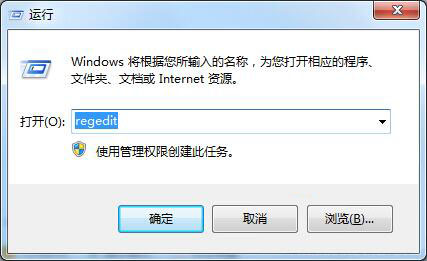
2、在打开的注册表编辑器窗口中,依次打开路径位置为:HKEY_CURRENT-USER\Software\Microsoft\Windows\CurrentVersion\Explorer\UserShell Folders文件夹,然后用鼠标双击打开My Picture选项;如图所示:
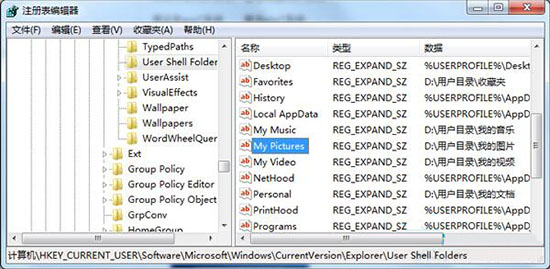
3、在选择切换到My Picture键值窗口,然后在输入键值%USERPROFILE%\Pictures,把图片的路径保存到所对应的路径即可。如图所示:
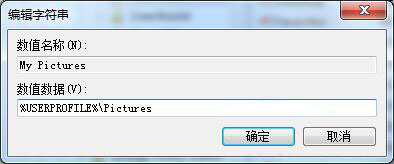
4、然后在把电脑进行重新启动,启动以后试试看截图功能是否能够使用。
以上就是win7系统内置截图工具失灵的处理办法,希望对大家有所帮助。
以上就是win7系统内置截图工具失灵的处理办法,希望对大家有所帮助。
- 上一篇:win7系统同时重命名多个文件操作方法
- 下一篇:win7系统怎么提升菜单显示速度
相关阅读
- 热门手游
- 最新手游
- 本类周排行
- 本类总排行

























